Hur man tillämpar transparens på SVG:er

Lär dig hur du tillämpar transparens på SVG-grafik i Illustrator. Utforska hur du matar ut SVG:er med transparent bakgrund och tillämpar transparenseffekter.
Teckenpanelen i Adobe Photoshop CS6 erbjuder överflöd av typspecifikationsalternativ för att anpassa ditt arbete. Ledning och spårning är två av de mest använda.
Ledande är mängden utrymme mellan baslinjerna för på varandra följande rader av typ, vanligtvis mätt i punkter. ( Baslinjen är den imaginära linjen som en typrad vilar på.) Du kan välja en viss mängd inledande eller låta Photoshop bestämma mängden automatiskt genom att välja Auto på menyn Inledande.
Bredare radavstånd kan göra text lättare att läsa (så länge du inte går överbord!) eller kan användas för konstnärlig effekt. Tätare radavstånd ger mer kompakt text men kan minska läsbarheten om din skärpning går för långt.
När du väljer Auto Leading multiplicerar Photoshop textstorleken med ett värde på 120 procent för att beräkna den inledande storleken. Så, Photoshop placerar baslinjerna för 10-punktstyp 12 punkter från varandra. Du kan ändra detta automatiska värde genom att klicka på styckepanelen och välja Justering från panelens meny. En dialogruta visas som innehåller flera värden. Skriv det belopp du vill ha i rutan Auto Leading.
Spårning är mängden mellanrum mellan bokstäverna i ett ord, en rad eller ett stycke. Du kan ange negativ spårning för att klämma ihop alla bokstäver närmare eller positiv spårning för att låta dem spridas ut lite.
Blanda inte ihop spårning med kerning, som handlar om mellanrummet mellan två enskilda bokstäver. Spårning ställer in ett värde för att jämnt mellanrum alla bokstäver du väljer, och kerning hjälper dig att stänga eller vidga gapet mellan två enskilda bokstäver, officiellt kallat ett bokstavspar.
En användning för spårning är att hjälpa textrader att passa ett visst horisontellt utrymme, och du kan få den här tekniken att fungera om du använder den klokt. Nybörjare överdriver vanligtvis spårning, klämmer ihop bokstäver så hårt att de rör vid eller sprider isär dem så att stora luckor uppstår.
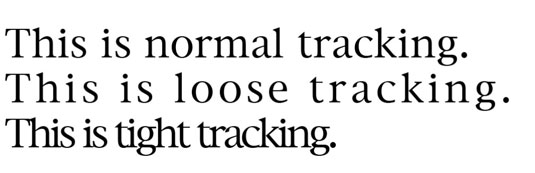
För att spåra en uppsättning tecken eller en rad, välj texten du vill pressa eller expandera och välj ett värde antingen från 0 till –100 eller 0 till 200 från Spårningsmenyn, eller skriv ett specifikt värde (från –1000 till 10000) ) i textrutan Spårning.
Varje enhet är lika med 1/1 000 av en em (bredden på ett em-streck i ett visst typsnitt), så en inställning på –100 minskar utrymmet mellan tecken med 1/10 av bredden på ett em-streck (ganska mycket! ).
Lär dig hur du tillämpar transparens på SVG-grafik i Illustrator. Utforska hur du matar ut SVG:er med transparent bakgrund och tillämpar transparenseffekter.
När du har importerat dina bilder till Adobe XD har du inte så mycket redigeringskontroll, men du kan ändra storlek och rotera bilder precis som du skulle göra med vilken annan form som helst. Du kan också enkelt runda hörnen på en importerad bild med hjälp av hörnwidgetarna. Maskera dina bilder Genom att definiera en sluten form […]
När du har text i ditt Adobe XD-projekt kan du börja ändra textegenskaperna. Dessa egenskaper inkluderar teckensnittsfamilj, teckenstorlek, teckensnittsvikt, justering, teckenavstånd (kerning och spårning), linjeavstånd (ledande), fyllning, kant (linje), skugga (skugga) och bakgrundsoskärpa. Så låt oss se över hur dessa egenskaper tillämpas. Om läsbarhet och typsnitt […]
Precis som i Adobe Illustrator ger Photoshop-ritytor möjligheten att bygga separata sidor eller skärmar i ett dokument. Detta kan vara särskilt användbart om du bygger skärmar för en mobilapplikation eller liten broschyr. Du kan tänka på en rityta som en speciell typ av lagergrupp skapad med hjälp av panelen Lager. Det är […]
Många av verktygen du hittar i panelen InDesign Tools används för att rita linjer och former på en sida, så du har flera olika sätt att skapa intressanta ritningar för dina publikationer. Du kan skapa allt från grundläggande former till invecklade ritningar i InDesign, istället för att behöva använda ett ritprogram som […]
Att slå in text i Adobe Illustrator CC är inte riktigt detsamma som att slå in en present – det är enklare! En textbrytning tvingar text att lindas runt en grafik, som visas i den här bilden. Den här funktionen kan lägga till lite kreativitet till alla delar. Grafiken tvingar texten att lindas runt den. Skapa först […]
När du designar i Adobe Illustrator CC behöver du ofta en form som har en exakt storlek (till exempel 2 x 3 tum). När du har skapat en form är det bästa sättet att ändra storlek på den till exakta mått att använda panelen Transform, som visas i den här bilden. Välj objektet och välj sedan Fönster→ Omvandla till […]
Du kan använda InDesign för att skapa och ändra QR-kodgrafik. QR-koder är en form av streckkod som kan lagra information som ord, siffror, webbadresser eller andra former av data. Användaren skannar QR-koden med hjälp av sin kamera och programvara på en enhet, till exempel en smartphone, och programvaran använder […]
Det kan finnas en tid då du behöver ett nytt foto för att se gammalt ut. Photoshop CS6 har du täckt. Svartvit fotografering är ett nyare fenomen än man kan tro. Daguerreotyper och andra tidiga fotografier hade ofta en brunaktig eller blåaktig ton. Du kan skapa dina egna mästerverk i sepiaton. Tonade bilder kan skapa […]
Med hjälp av Live Paint-funktionen i Adobe Creative Suite 5 (Adobe CS5) Illustrator kan du skapa den bild du vill ha och fylla i regioner med färg. Live Paint-hinken upptäcker automatiskt områden som består av oberoende korsande vägar och fyller dem därefter. Färgen inom en viss region förblir levande och flyter automatiskt om någon […]







